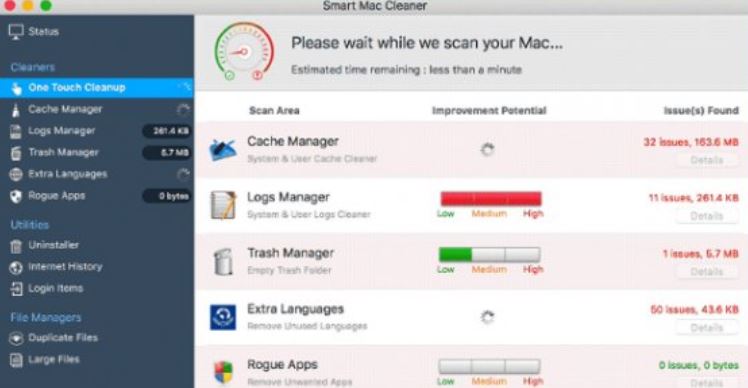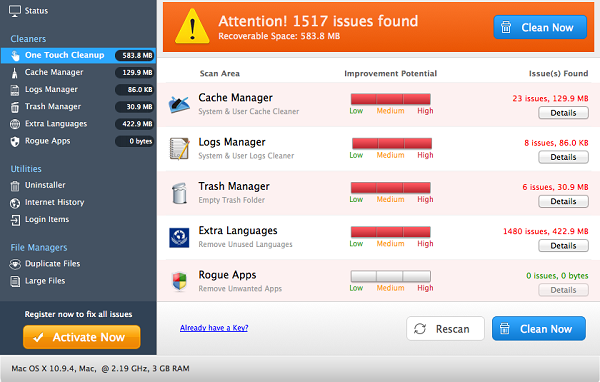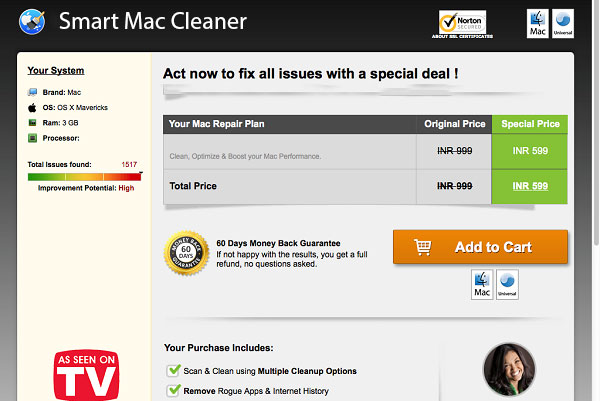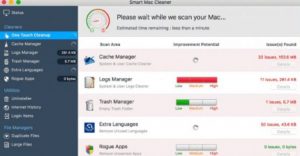 この記事は、Smart Mac Cleanerウイルスとは何か、およびそれをコンピュータから完全に削除する方法をユーザーに説明することを主な目的として作成されました。.
この記事は、Smart Mac Cleanerウイルスとは何か、およびそれをコンピュータから完全に削除する方法をユーザーに説明することを主な目的として作成されました。.
Smart Mac Cleanerリスクウェアプログラムは、正当な最適化ユーティリティであることを被害者に納得させることを目的とした不要なアプリです。, しかし実際には、それは、被害者にライセンス版を購入するように説得するために、スキャンプロセスの偽の結果を表示することだけを目的とした一種の役に立たない最適化ツールです。. 研究者は、Smart Mac Cleanerのどのバージョンにもお金を払わず、可能であればこのプログラムを避けるようにアドバイスしています。. Mac Tweakの詳細については、この記事をお読みください, それはリスクであり、Macからそれを削除する方法です.

脅威の概要
| 名前 | スマートマッククリーナー |
| タイプ | ランサムウェア, クリプトウイルス |
| 簡単な説明 | Smart Mac Cleanerは、ユーザーにフルバージョンを購入してもらうことだけを目的としたデマシステムのスピードアップユーティリティです。. |
| 症状 | Smart Mac Cleanerは、被害者のコンピューターでクリーンアップされる複数の種類のエラーを検出する自動スキャンを実行します. |
| 配布方法 | スパムメール, メールの添付ファイル, 実行可能ファイル |
| 検出ツール |
システムがマルウェアの影響を受けているかどうかを確認する
ダウンロード
マルウェア除去ツール
|
| データ回復ツール | ステラフェニックスによるWindowsデータの回復 知らせ! この製品は、失われたファイルを回復するためにドライブセクターをスキャンしますが、回復しない場合があります 100% 暗号化されたファイルの, しかし、それらのほんのわずかです, 状況やドライブを再フォーマットしたかどうかによって異なります. |

Mac Tweak – 配布方法
スマートMacクリーナーの場合oMacにインストールする, ソフトウェアはいくつかの手段で自己複製する可能性があります. そのうちの1つは、MacまたはWebブラウザにすでにインストールされているアドウェアアプリケーションの犠牲になった場合です。. このようなアプリケーションは一般的な光景であり、侵害したコンピュータに大量の広告を表示する傾向があります. それらの広告の1つが、SmartMacCleanerのメインサイトにあなたを導いた可能性があります, プログラムが正当なクリーンアップユーティリティとして宣伝されている場合. しかし、だまされてはいけません, それはそれから遠く離れているので.
Smart Mac Cleanerは、ソフトウェアのバンドルとして業界で知られている結果として、コンピュータにインストールされる可能性もあります。. これらのタイプのバンドル操作は、インストールした可能性のある別のプログラムのインストールと一緒に、MacにSmartMacCleanerをインストールすることになる可能性があります。, お気に入りのメディアプレーヤーのように, このタイプのソフトウェアインストーラーまたは他の無料アプリ. それに加えて, Smart Mac Cleanerは、「無料エクストラ」や「オプションオファー」などのプログラムのインストール手順で宣伝される場合もあります。, これがあなたが気をつけるべき理由です. もっとそう, Smart Mac Cleanerは、非常によく似た名前のプログラムを模倣する場合があります, 同じでない場合, 不要な偽のプログラムは下の画像のように見えることを知っておく必要があります:

Smart Mac Cleaner PUP –詳細情報
Smart Mac Cleanerは、Macをディープスキャンして、Macのスペースを占有していることすら知らなかった隠しファイルを見つけるふりをするプログラムです。. これは一部のMacの問題なので, クリーンアップツールは、この問題を解決するふりをするように設計されています. Safariの古いキャッシュファイルを見つけることを目的としていると主張するかもしれません, iTunes, iPhoto広告その他のファイル, それは不要です, しかし実際には、クリーンアップスキャナーは、発見した多くのエラーであなたを困らせるだけかもしれません。, フルバージョンを購入してもらうためだけに:
プログラムのフルバージョンの価格も安くはなく、プログラムはユーザーにファイルを削除する機能を提供しません. それ以上に, また、被害者への信頼を高めるのに役立つ偽のノートンバッジとMacバッジもあります。:
そしてこれだけではない, しかし 高度なMacクリーナー ソフトウェアは、他の多くの偽のオプティマイザと同じプラットフォームを共有するプログラムです, これまでに検出したこと:
- [wplinkpreview url =”https://Sensorstechforum.com/remove-mac-speedup-pro/”]Mac Speedup Pro
- [wplinkpreview url =”https://Sensorstechforum.com/remove-mac-auto-fixer/”]Mac Auto Fixer
- [wplinkpreview url =”https://Sensorstechforum.com/remove-mac-mechanic-pup/”]マックメカニック
- [wplinkpreview url =”https://Sensorstechforum.com/remove-advanced-mac-cleaner-2018-pup/”]高度なMacクリーナー
- [wplinkpreview url =”https://Sensorstechforum.com/remove-secure-mac-tuneup-pup/”]安全なMacTuneUp
- [wplinkpreview url =”https://Sensorstechforum.com/remove-mac-purifier-pup/”]Mac清浄機
これだけじゃない, ただし、Smart Mac Cleanerのプライバシーポリシーは、Smart Mac Cleaner PUPがお客様の情報を収集せず、サードパーティとの共有に使用しないという主張を持たない可能性があるため、日陰になる可能性があります。.
また、このプログラムでは、クレジットカード情報を使用して毎年の支払いスキームに意図的に登録し、毎月アカウントからお金を受け取る場合があります。. そしてこれだけではない, ただし、SmartMacCleanerアプリはMacからさまざまな情報や権限を取得する場合もあります, そのような:
- システムインフォメーション.
- ブラウザ情報.
- キーストロークデータ.
- 閲覧履歴.
- あなたが検索したオンラインサイト.
- ブックマークされたサイト.
- データの読み取りと書き込み.
- ツールバーとブラウザ拡張機能をインストールする権限.
これらすべてを組み合わせることで、Smart Mac Cleanerは、Macで維持するのは一般的に安全ではないプログラムになり、削除することを強くお勧めします。.

MacからSmartMacCleanerPUPを削除します
Smart MacCleanerPUPの削除に向けて準備をしている場合, 私たちはあなたをカバーしました. この子犬を削除する1つの方法は、以下に示す手順を試すことです。. それらが機能していないようで、プログラムがコンピュータ上で自己復元する場合, これは、それをうまく隠すスクリプトがあることを意味します. そのような除去のために, 高度なマルウェア対策ソフトウェアのパワーが必要になります, これはあなたのコンピュータをスキャンしてあなたのためにこの問題を処理することができるはずです.
取り外し前の準備手順:
以下の手順を開始する前に, 最初に次の準備を行う必要があることに注意してください:
- 最悪の事態が発生した場合に備えてファイルをバックアップする.
- スタンドにこれらの手順が記載されたデバイスを用意してください.
- 忍耐力を身につけましょう.
- 1. Mac マルウェアをスキャンする
- 2. 危険なアプリをアンインストールする
- 3. ブラウザをクリーンアップする
ステップ 1: Mac から Smart Mac Cleaner ファイルをスキャンして削除する
Smart Mac Cleaner などの望ましくないスクリプトやプログラムの結果、Mac で問題が発生した場合, 脅威を排除するための推奨される方法は、マルウェア対策プログラムを使用することです。. SpyHunter for Macは、Macのセキュリティを向上させ、将来的に保護する他のモジュールとともに、高度なセキュリティ機能を提供します.

すばやく簡単なMacマルウェアビデオ削除ガイド
ボーナスステップ: Macをより速く実行する方法?
Macマシンは、おそらく最速のオペレーティングシステムを維持しています. まだ, Macは時々遅くなり遅くなります. 以下のビデオガイドでは、Macの速度が通常より遅くなる可能性のあるすべての問題と、Macの速度を上げるのに役立つすべての手順について説明しています。.
ステップ 2: Smart Mac Cleanerをアンインストールし、関連するファイルとオブジェクトを削除します
1. ヒット ⇧+⌘+U ユーティリティを開くためのキー. 別の方法は、「実行」をクリックしてから「ユーティリティ」をクリックすることです。, 下の画像のように:

2. アクティビティモニターを見つけてダブルクリックします:

3. アクティビティモニターで、疑わしいプロセスを探します, SmartMacCleanerに属しているまたは関連している:


4. クリックしてください "行け" もう一度ボタン, ただし、今回は[アプリケーション]を選択します. 別の方法は、⇧+⌘+Aボタンを使用することです.
5. [アプリケーション]メニュー, 疑わしいアプリや名前の付いたアプリを探す, SmartMacCleanerと類似または同一. あなたがそれを見つけたら, アプリを右クリックして、[ゴミ箱に移動]を選択します.

6. 選択する アカウント, その後、をクリックします ログインアイテム 好み. Macには、ログイン時に自動的に起動するアイテムのリストが表示されます. SmartMacCleanerと同一または類似の疑わしいアプリを探します. 自動実行を停止したいアプリにチェックを入れて、 マイナス (「-」) それを隠すためのアイコン.
7. 以下のサブステップに従って、この脅威に関連している可能性のある残りのファイルを手動で削除します。:
- に移動 ファインダ.
- 検索バーに、削除するアプリの名前を入力します.
- 検索バーの上にある2つのドロップダウンメニューを次のように変更します 「システムファイル」 と 「含まれています」 削除するアプリケーションに関連付けられているすべてのファイルを表示できるようにします. 一部のファイルはアプリに関連していない可能性があることに注意してください。削除するファイルには十分注意してください。.
- すべてのファイルが関連している場合, を保持します ⌘+A それらを選択してからそれらを駆動するためのボタン "ごみ".
経由で Smart Mac Cleaner を削除できない場合 ステップ 1 その上:
アプリケーションまたは上記の他の場所でウイルスファイルおよびオブジェクトが見つからない場合, Macのライブラリで手動でそれらを探すことができます. しかし、これを行う前に, 以下の免責事項をお読みください:
1. クリック "行け" その後 "フォルダに移動" 下に示すように:

2. 入力します "/ライブラリ/LauchAgents/" [OK]をクリックします:

3. Smart Mac Cleaner と似た名前または同じ名前のウイルス ファイルをすべて削除します。. そのようなファイルがないと思われる場合, 何も削除しないでください.

次の他のライブラリディレクトリでも同じ手順を繰り返すことができます:
→ 〜/ Library / LaunchAgents
/Library / LaunchDaemons
ヒント: 〜 わざとそこにあります, それはより多くのLaunchAgentにつながるからです.
ステップ 3: Smart Mac Cleaner – 関連する拡張機能を Safari から削除する / クロム / Firefox









Smart Mac Cleaner-FAQ
Mac の Smart Mac Cleaner とは?
Smart Mac Cleaner の脅威は、おそらく望ましくない可能性のあるアプリです. に関連している可能性もあります Macマルウェア. もしそうなら, このようなアプリは Mac の速度を大幅に低下させたり、広告を表示したりする傾向があります. また、Cookieやその他のトラッカーを使用して、MacにインストールされているWebブラウザから閲覧情報を取得することもできます。.
Mac はウイルスに感染する可能性がありますか?
はい. 他のデバイスと同じくらい, Apple コンピュータはマルウェアに感染します. Apple デバイスは頻繁にターゲットにされるわけではないかもしれません マルウェア 著者, ただし、ほぼすべての Apple デバイスが脅威に感染する可能性があるのでご安心ください。.
Mac の脅威にはどのような種類がありますか?
Mac ウイルスに感染した場合の対処方法, Like Smart Mac Cleaner?
パニックになるな! 最初にそれらを分離し、次にそれらを削除することにより、ほとんどのMacの脅威を簡単に取り除くことができます. そのために推奨される方法の 1 つは、評判の良いサービスを使用することです。 マルウェア除去ソフトウェア 自動的に削除を処理してくれる.
そこから選択できる多くのMacマルウェア対策アプリがあります. Mac用のSpyHunter 推奨されるMacマルウェア対策アプリの1つです, 無料でスキャンしてウイルスを検出できます. これにより、他の方法で行う必要がある手動での削除にかかる時間を節約できます。.
How to Secure My Data from Smart Mac Cleaner?
いくつかの簡単なアクションで. 何よりもまず, これらの手順に従うことが不可欠です:
ステップ 1: 安全なコンピューターを探す 別のネットワークに接続します, Macが感染したものではありません.
ステップ 2: すべてのパスワードを変更する, 電子メールのパスワードから始めます.
ステップ 3: 有効 二要素認証 重要なアカウントを保護するため.
ステップ 4: 銀行に電話して クレジットカードの詳細を変更する (シークレットコード, 等) オンラインショッピングのためにクレジットカードを保存した場合、またはカードを使用してオンラインアクティビティを行った場合.
ステップ 5: 必ず ISPに電話する (インターネットプロバイダーまたはキャリア) IPアドレスを変更するように依頼します.
ステップ 6: あなたの Wi-Fiパスワード.
ステップ 7: (オプション): ネットワークに接続されているすべてのデバイスでウイルスをスキャンし、影響を受けている場合はこれらの手順を繰り返してください。.
ステップ 8: マルウェア対策をインストールする お持ちのすべてのデバイスでリアルタイム保護を備えたソフトウェア.
ステップ 9: 何も知らないサイトからソフトウェアをダウンロードしないようにし、近づかないようにしてください 評判の低いウェブサイト 一般に.
これらの推奨事項に従う場合, ネットワークとAppleデバイスは、脅威や情報を侵害するソフトウェアに対して大幅に安全になり、将来的にもウイルスに感染せずに保護されます。.
あなたが私たちで見つけることができるより多くのヒント MacOSウイルスセクション, Macの問題について質問したりコメントしたりすることもできます.
スマート Mac クリーナー リサーチについて
SensorsTechForum.comで公開するコンテンツ, この Smart Mac Cleaner の削除方法ガイドが含まれています, 広範な研究の結果です, あなたが特定のmacOSの問題を取り除くのを助けるためのハードワークと私たちのチームの献身.
Smart Mac Cleaner に関する調査の実施方法?
私たちの調査は独立した調査に基づいていることに注意してください. 私たちは独立したセキュリティ研究者と連絡を取り合っています, そのおかげで、最新のマルウェア定義に関する最新情報を毎日受け取ることができます, さまざまな種類のMacの脅威を含む, 特にアドウェアと潜在的に不要なアプリ (PUA).
さらに, Smart Mac Cleaner の脅威の背後にある研究は、 VirusTotal.
Macマルウェアによってもたらされる脅威をよりよく理解するため, 知識のある詳細を提供する以下の記事を参照してください.